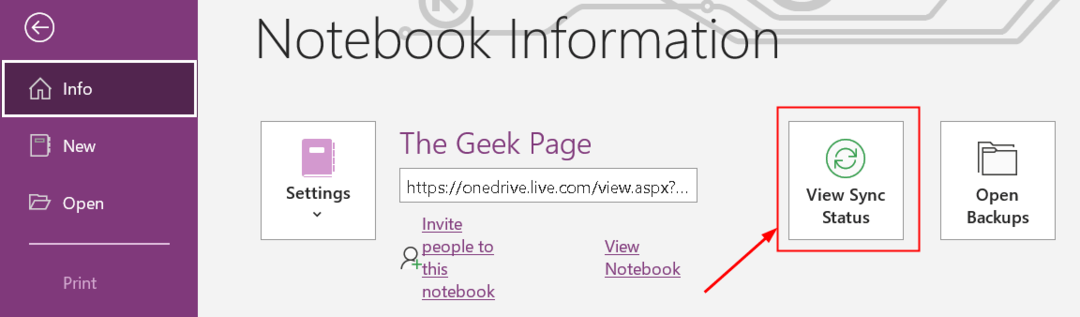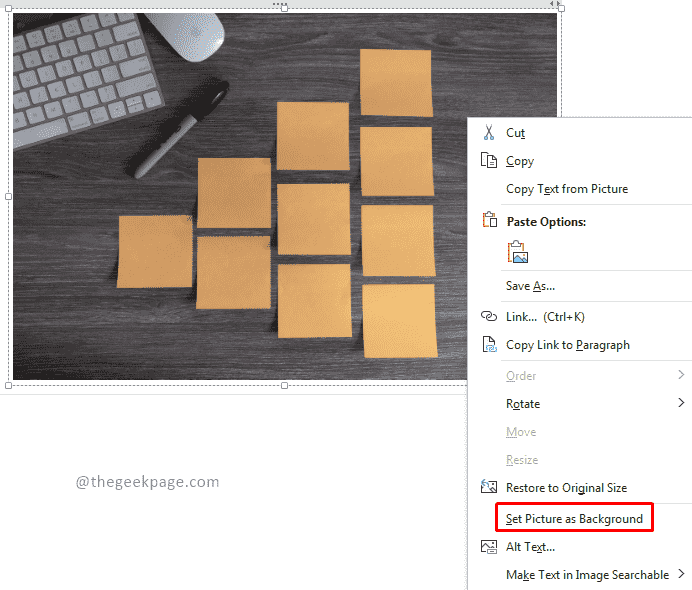- Многи корисници су пријавили да не могу да се пријаве на свој Мицрософт ОнеНоте клијент.
- Ако имате проблема са пријавом на ОнеНоте, уместо тога можете покушати да користите веб апликацију ОнеНоте.
- Ажурирање прегледача може вам помоћи да решите честе проблеме са пријавом на ОнеНоте.
- Коришћење старијих верзија ОнеНоте-а такође може помоћи у пријављеним проблемима са синглом.

Овај софтвер ће одржавати и покретати управљачке програме, чиме ће се заштитити од уобичајених рачунарских грешака и квара хардвера. Проверите све своје управљачке програме у 3 једноставна корака:
- Преузмите ДриверФик (верификована датотека за преузимање).
- Кликните Покрените скенирање да бисте пронашли све проблематичне управљачке програме.
- Кликните Ажурирај управљачке програме да бисте добили нове верзије и избегли кварове у систему.
- ДриверФик је преузео 0 читаоци овог месеца.
Многи људи користе ОнеНоте свакодневно, али неки корисници оперативног система Виндовс 10 имају проблема с тим. Према корисницима, они не могу да се пријаве на ОнеНоте у оперативном систему Виндовс 10, па да видимо да ли то можемо некако решити.
ОнеНоте је сјајна апликација за бележење, али понекад се могу појавити проблеми са њом. Многи корисници су пријавили проблеме са пријавом на ОнеНоте, а кад смо већ код проблема, ево листе најчешћих проблема са којима су корисници имали проблема:
- ОнеНоте не може да се пријави у Виндовс 7 - Према корисницима, они нису у могућности да се пријаве на ОнеНоте на Виндовс 7. Ако се то догоди, обавезно ажурирајте Интернет Екплорер и проверите да ли то решава проблем.
- Не могу да се пријавим на ОнеНоте 2016 - Ово је уобичајени проблем са ОнеНоте-ом. Ако не можете да се пријавите у ОнеНоте 2016, покушајте да инсталирате старију верзију и проверите да ли то помаже.
- ОнеНоте, тренутно не можемо да вас пријавимо - Ово је релативно честа порука о грешци која се може појавити приликом покушаја пријаве у ОнеНоте. Ако имате овај проблем, испробајте нека од наших решења.
- Пријавите се на ОнеНоте да бисте синхронизовали ову бележницу, потребна петља - Ово су неки од најчешћих проблема који се могу појавити током коришћења ОнеНоте-а. Да бисте их решили, покушајте да ресетујете ОнеНоте и проверите да ли то помаже.
- Пријава на ОнеНоте не ради - Ако не можете да се пријавите, проблем је можда повезан са оштећењем датотека. Да бисте то поправили, покушајте да користите другу верзију ОнеНоте-а.
- ОнеНоте, пријавите се са Мицрософт налогом да бисте наставили - Ово је чест проблем који се може појавити код ОнеНоте-а. Ако наиђете на ову поруку о грешци, покушајте да се пријавите на веб верзију ОнеНоте-а и проверите да ли то помаже.
- Пријављивање на ОнеНоте онемогућио је администратор - До ове грешке може доћи због ваших безбедносних смерница. Ако имате овај проблем, уверите се да ОнеНоте није онемогућен у подешавањима смерница или контактирајте администратора.
- Дугме за пријаву на ОнеНоте не ради - Неколико корисника је пријавило да дугме за пријаву на ОнеНоте уопште не ради. Ово је досадан проблем, али требало би да будете у могућности да га поправите помоћу једног од наших решења.
Као што знате, ОнеНоте је невероватна апликација која вам омогућава да правите белешке и повећате продуктивност чувањем бележака у облаку.
Међутим, неки корисници оперативног система Виндовс 10 пријављују да се не могу пријавити на ОнеНоте и да добијају следећу поруку: Грешка: „Нисмо успели да вас пријавимо. Молим вас, покушајте поново".
Ако не можете да се пријавите у ОнеНоте, можда ћете желети да испробате ова решења.
Шта урадити ако не могу да се пријавим на ОнеНоте у оперативном систему Виндовс 10?
1. Ажурирајте Виндовс 10
- Притисните тастер Виндовс
- Кликните на Сеттингс.
- То је дугме у облику зупчаника
- Идите на Ажурирање и безбедност

- Изаберите Провери да ли постоје исправке

Ово је прилично једноставно решење, само проверите да ли постоје доступна ажурирања за Виндовс 10. Ако постоје доступне исправке, обавезно их преузмите.
Ажурирање оперативног система Виндовс 10 у већини случајева елиминисаће ове проблеме.
2. Поново инсталирајте ОнеНоте помоћу ПоверСхелл-а
- Притисните Виндовс тастер + С. и ући ПоверСхелл.
- Десни клик на икону Поверсхелл и изаберите Покрени као администратор.

- Када покренете ПоверСхелл, унесите ово у ПоверСхелл и притисните Ентер да бисте га извршили:
- гет-аппкпацкаге * мицрософт.оффице.оненоте * | ремове-аппкпацкаге

- гет-аппкпацкаге * мицрософт.оффице.оненоте * | ремове-аппкпацкаге
- Ово ће уклонити ОнеНоте са рачунара.
- Сада само идите на Мицрософт Сторе и поново преузмите и инсталирајте ОнеНоте и све би требало да ради без икаквих проблема.
Већина корисника не зна шта да ради када тастер Виндовс престане да ради. Провери овај водич и будите корак испред.
3. Проверите поставке заштитног зида

Неколико корисника је пријавило да не могу да се пријаве на ОнеНоте због поставки заштитног зида. Према њиховим речима, заштитни зид је блокирао везу са ОнеНоте-ом и проузроковао је овај проблем.
Да бисте решили проблем, саветује се да промените поставке заштитног зида и омогућите ОнеНоте-у да пролази кроз заштитни зид. Ако се налазите у пословном окружењу, обавезно замолите администратора мреже да вам ово промени.
Ако се овај проблем јави на вашем кућном рачунару, проблем је можда повезан са антивирусом. Многи антивирусни алати долазе са уграђеним заштитним зидом који може проузроковати овај и многе друге проблеме.
Ако сумњате да је узрок ваш антивирус, можда ћете желети да га уклоните и пређете на друго безбедносно решење.
За кориснике Нортона имамо посвећени водич о томе како га у потпуности уклонити са рачунара. Постоји сличан водич за кориснике МцАффе-а.
Да бисте у потпуности уклонили антивирус са рачунара, користите једну од горе наведених деинсталационих програма.
На тржишту постоји много сјајних антивирусних апликација, а ако тражите нови антивирус. Након преласка на једно од ових безбедносних решења, више нећете имати проблема са заштитним зидом.
⇒ Набавите ЕСЕТ Интернет Сецурити
4. Инсталирајте старију верзију ОнеНоте-а
Ако покушавате да покренете ОнеНоте као део Мајкрософт Офис, могли бисте наићи на одређене проблеме. Према корисницима, пријавили су да се не могу пријавити на ОнеНоте у оперативном систему Виндовс 10.
Овај проблем се може повезати са програмом за инсталацију 2016, а да бисте га решили, треба да пронађете и инсталирате старију верзију ОнеНоте.
Након тога, требали бисте моћи да се пријавите на њега без икаквих проблема.
5. Деинсталирајте ОнеДриве и пријавите се на ОнеНоте на мрежи

Ако не можете да се пријавите на ОнеНоте, проблем је можда повезан са ОнеДриве-ом. Да бисте решили овај проблем, саветује се да деинсталирате ОнеДриве са рачунара. Постоји неколико начина за то, али најбољи је коришћење програма за деинсталацију.
Ако нисте упознати, софтвер за деинсталацију је дизајниран да уклони све датотеке и ставке регистра који се односе на одређену апликацију и у потпуности уклони апликацију са рачунара.
Доступно је много изврсних програма за деинсталацију, али најбољи је ИОБит Унинсталлер. Све ове апликације су једноставне за употребу и требале би вам помоћи у решавању овог проблема.
Када уклоните ОнеДриве, идите на мрежну верзију ОнеНоте-а и пријавите се. Сада додајте свој мобилни телефон и покушајте да се пријавите помоћу њега у апликацији за рачунаре. Након тога, требали бисте без проблема да га потпишете у ОнеНоте.
Имајте на уму да ово решење ради у ранијим верзијама Виндовс-а, али ако не можете да уклоните ОнеДриве, можете прескочити тај корак и покушати да се пријавите телефоном.
6. Ресетујте ОнеНоте
Ако користите Виндовс 10, имате приступ универзалној верзији ОнеНоте-а. Међутим, понекад се ваша кеш меморија или друге датотеке могу оштетити и спречити вас да се пријавите у ОнеНоте.
Да бисте решили овај проблем, морате ресетовати ОнеНоте. Ово је релативно једноставно и то можете учинити следећи ове кораке:
- Притисните Виндовс тастер + И. отворити Апликација за подешавања. Када Апликација за подешавања отвори, идите на Апликације одељак.

- Изаберите ОнеНоте са листе и кликните на Напредне опције.

- Сада кликните на Ресетовати дугме. Кликните Ресетовати дугме у дијалогу за потврду да бисте ресетовали ОнеНоте.

Сада бисте могли да покренете ОнеНоте без икаквих проблема. Након тога идите на Још Нотебоок одељак и требало би да поново може да приступи старијим бележницама.
7. Ажурирајте прегледач

Ово решење ради само на старијим верзијама Виндовс-а и ако већ имате инсталиран Виндовс 10, ово решење можете прескочити. Према корисницима, нису могли да се пријаве на ОнеНоте на свом рачунару.
Испоставило се да је проблем био у њиховом прегледачу, јер се у старијим верзијама Виндовс-а ослања на ОнеНоте у њиховом прегледачу за одређене функције и ако је застарела, нећете моћи да се пријавите на све.
Да бисте решили овај проблем, ажурирајте прегледач на најновију верзију.
8. Покушајте да користите другу верзију ОнеНоте-а

Према корисницима, ако не можете да се пријавите на ОнеНоте, можда ћете желети да покушате да користите другу верзију ОнеНоте-а као решење. Многи корисници су пријавили овај проблем након што су инсталирали Мицрософт Оффице на свој рачунар.
Као што знате, Виндовс 10 долази са унапред инсталираним ОнеНотеом, али Мицрософт Оффице такође има ОнеНоте, тако да могу да дођу у сукоб.
Ако не можете да се пријавите на ОнеНоте, покушајте да потражите верзију ОнеНоте-а која се добија уз Оффице. Овој верзији обично је додељен број, на пример 2016. или сличан.
Ако не можете ручно да пронађете ову верзију на рачунару, можете је покренути на следећи начин:
- Пријавите се на веб верзију ОнеНоте-а. Ако све функционише, значи да је проблем повезан са радном површином.
- Кликните на ОпенНоте у горњем десном углу и биће вам понуђено да бирате између свих верзија програма ОнеНоте инсталираних на рачунару.
- Изаберите ОнеНоте 2016 или било која друга верзија ОнеНоте-а која се испоручује са Мицрософт Оффице-ом.
Након тога, требало би да се отвори ОнеНоте 2016 и моћи ћете да се пријавите без проблема. Ово је само решење, али ако имате инсталиран Мицрософт Оффице, можда бисте желели да га испробате.
Надамо се да су ова решења била корисна и да сте успели да решите проблеме са пријавом на ОнеНоте.
Ако сте заинтересовани за друге опште проблеме система ОнеНоте у оперативном систему Виндовс 10 и како их отклонити, препоручујемо вам да ово погледате детаљни чланак.
Такође, ако тражите алтернативу за ОнеНоте, погледајте ове невероватне апликације за прављење бележака.
Ако имате било какве додатне предлоге или питања, не устручавајте се да их оставите у одељку за коментаре у наставку, а ми ћемо их свакако проверити.